- Teil 1. Wie übertragen Sie Bilder mit FoneLab HyperTrans von einem Telefon auf ein anderes?
- Teil 2. Wie übertragen Sie Bilder über Google Fotos von einem Telefon auf ein anderes?
- Teil 3. Wie übertragen Sie Bilder mit Bluetooth von einem Telefon auf ein anderes?
- Teil 4. Häufig gestellte Fragen zum Übertragen von Bildern von einem Telefon auf ein anderes
Übertragen Sie Daten von iPhone, Android, iOS, Computer an einen beliebigen Ort ohne Verluste.
- Übertragen Sie Daten von einer Micro-SD-Karte auf ein anderes Android
- Übertragen von Bildern von einem Telefon auf ein anderes
- So übertragen Sie Fotos vom alten LG-Telefon auf den Computer
- So übertragen Sie Fotos von einem alten Samsung auf einen anderen Samsung
- Übertragen Sie Kontakte von Samsung auf das iPhone
- Übertragen Sie Daten von LG an Samsung
- Übertragen Sie Daten vom alten Tablet zum neuen
- Übertragen Sie Dateien von Android auf Android
- Übertragen Sie iCloud-Fotos auf Android
- Übertragen Sie iPhone Notes auf Android
- Übertragen Sie iTunes Music auf Android
Einfache Methoden zum Übertragen von Bildern von einem Telefon auf ein anderes
 Geschrieben von Lisa Ou / 16. März 2023 09:00
Geschrieben von Lisa Ou / 16. März 2023 09:00 Ich habe gestern das Handy meiner Schwester benutzt, um Fotos von einer wunderschönen Aussicht zu machen. Jetzt möchte ich sie auf mein Telefon verschieben und sie auf meinen Social-Media-Konten posten. Wie kann ich meine Bilder von einem Telefon auf ein anderes übertragen?
Menschen verwenden oft ihre Telefone, um Fotos von besonderen Momenten zu machen. Allerdings hat nicht jeder ein Telefon mit einer großartigen Kamera, um qualitativ hochwertige Fotos aufzunehmen. Daher leihen sie sich manchmal die Handys anderer Leute mit besseren Kameras. Wenn Sie einer von ihnen sind, möchten Sie sicherlich die Bilder auf Ihr Telefon übertragen. In der Zwischenzeit können Sie auch andere Vorteile nutzen, wenn Sie lernen, wie man Dateien überträgt. Abgesehen davon, dass Sie Fotos teilen können, können Sie mit dem Wissen, wie man Dateien überträgt, sie auch kopieren und auf einem anderen Gerät sichern. Unabhängig vom Betriebssystem Ihres Geräts ist die gute Nachricht, dass Sie den richtigen Artikel eingegeben haben.
In diesem Beitrag erfahren Sie, wie dies am einfachsten geht Übertragen Sie Fotos und andere Dateien von einem Telefon zum anderen. Unabhängig davon, ob Sie ein Android-Telefon oder ein iPhone verwenden, gibt es eine anwendbare Methode, die Ihnen hilft. Dieser Artikel enthält ein Computertool eines Drittanbieters, eine mobile Anwendung und eine integrierte Funktion, die auf Telefonen und Computern funktioniert. Sie müssen nicht mehr mehrere Übertragungsmethoden online durchsuchen und ausprobieren; Dieser Artikel hat bereits die besten aufgelistet. Bitte fahren Sie unten fort, um sie zu entdecken.
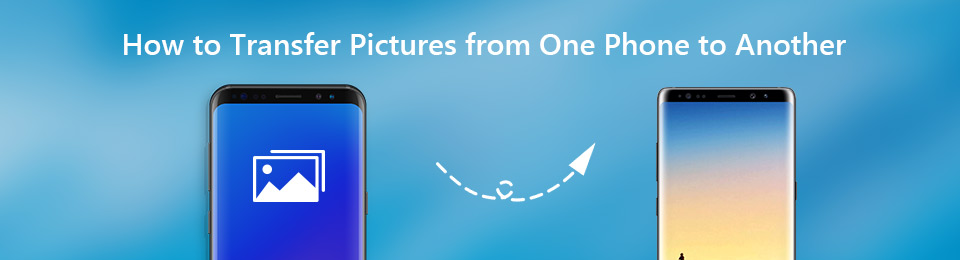

Führerliste
- Teil 1. Wie übertragen Sie Bilder mit FoneLab HyperTrans von einem Telefon auf ein anderes?
- Teil 2. Wie übertragen Sie Bilder über Google Fotos von einem Telefon auf ein anderes?
- Teil 3. Wie übertragen Sie Bilder mit Bluetooth von einem Telefon auf ein anderes?
- Teil 4. Häufig gestellte Fragen zum Übertragen von Bildern von einem Telefon auf ein anderes
Teil 1. Wie übertragen Sie Bilder mit FoneLab HyperTrans von einem Telefon auf ein anderes?
Eines der vertrauenswürdigsten Übertragungstools, die Sie heutzutage finden können, ist die FoneLab HyperTrans. Dieses Programm wird immer beliebter für seine Fähigkeit, Dateien von oder zu fast jedem Mobiltelefon oder Computergerät zu übertragen. Daher kann es leicht Übertragen Sie Fotos vom iPhone auf das iPhone, Android zu Android, Android zu iPhone oder umgekehrt. Abgesehen davon lässt es Sie auch Dateien über das iPad übertragen, iPod Touch, Android-Tablet und Computer effektiv. Mit diesem Tool können Sie verschiedene Datentypen verschieben, darunter Fotos, Audio, Videos, Kontakte und Nachrichten. Darüber hinaus können Sie die Bonusfunktionen wie das Sichern und Wiederherstellen von Kontakten genießen. Wenn Sie also jemals Ihre Telefonkontakte verlieren, können Sie sie mit diesem Programm wiederherstellen.
Übertragen Sie Daten von iPhone, Android, iOS, Computer an einen beliebigen Ort ohne Verluste.
- Verschieben Sie Dateien zwischen iPhone, iPad, iPod touch und Android.
- Importieren Sie Dateien von iOS nach iOS oder von Android nach Android.
- Verschieben von Dateien vom iPhone / iPad / iPod / Android auf den Computer.
- Speichern Sie Dateien vom Computer auf iPhone / iPad / iPod / Android.
Befolgen Sie die unumstößlichen Anweisungen unten, um zu verstehen, wie Sie mit FoneLab HyperTrans Bilder von einem Telefon auf ein anderes übertragen:
Schritt 1Suchen Sie die FoneLab HyperTrans-Site und greifen Sie darauf zu. Wählen Sie im linken Teil der Seite die aus Free Download Registerkarte, um die Installationsdatei zu haben. Klicken Sie anschließend auf die heruntergeladene Datei und erteilen Sie ihr die Berechtigung, Änderungen an Ihrem Gerät vorzunehmen. Wenn die Installation beginnt, werden ihre Funktionen in der Vorschau angezeigt, bevor Sie das Übertragungstool auf Ihrem Computer starten können.
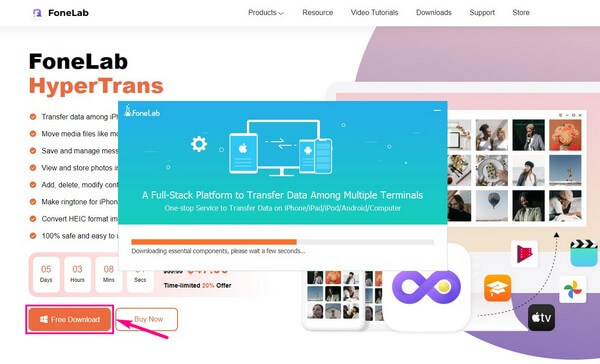
Schritt 2Sobald die primäre Benutzeroberfläche angezeigt wird, ist es an der Zeit, die Telefone an Ihren Computer anzuschließen. Sie können eine Verbindung mit USB-Kabeln, einem Wi-Fi-Netzwerk oder beidem herstellen. Vergessen Sie nicht, die zu installieren MobieSync App auf Ihrem Telefon, wenn Sie sich für eine WLAN-Verbindung entscheiden. Scannen Sie dann den QR-Code mit der App.
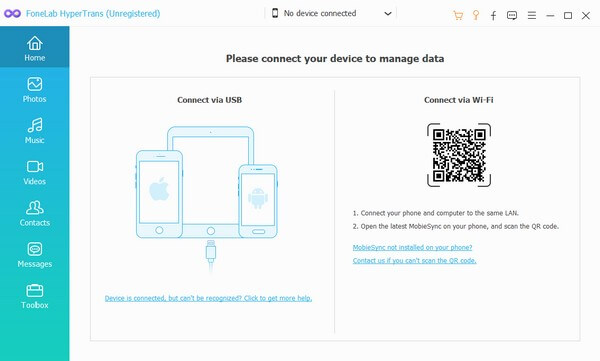
Schritt 3Wählen Sie die Dropdown-Registerkarte oben auf der Benutzeroberfläche, um die angeschlossenen Geräte anzuzeigen. Wählen Sie das Telefon aus, von dem Sie Daten übertragen möchten. Wenn Sie dann auf die Datentypen in der linken Spalte klicken, werden die Ordner angezeigt, die die Gerätedateien enthalten. Sehen Sie sich jeden Datentyp und Ordner an und markieren Sie dann die Dateien, die Sie auf der richtigen Oberfläche übertragen möchten.
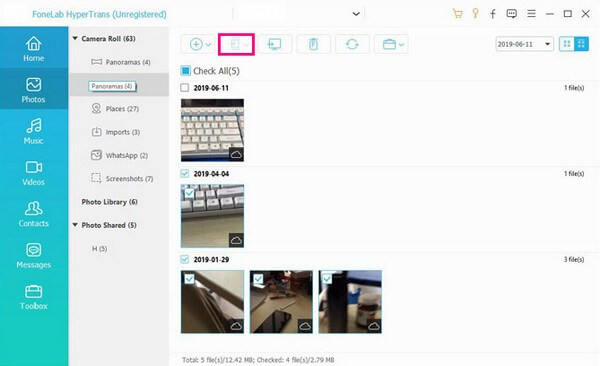
Schritt 4Nachdem Sie alle gewünschten Dateien ausgewählt haben, können Sie nun auf die Schaltfläche mit der klicken Telefon Symbol im oberen Bereich. Das Telefon, auf das Sie Ihre Dateien übertragen möchten, wird dann angezeigt. Klicken Sie darauf, um den Übertragungsvorgang zu starten. Stellen Sie sicher, dass Sie das Telefon nicht trennen, bis es fertig ist.
Übertragen Sie Daten von iPhone, Android, iOS, Computer an einen beliebigen Ort ohne Verluste.
- Verschieben Sie Dateien zwischen iPhone, iPad, iPod touch und Android.
- Importieren Sie Dateien von iOS nach iOS oder von Android nach Android.
- Verschieben von Dateien vom iPhone / iPad / iPod / Android auf den Computer.
- Speichern Sie Dateien vom Computer auf iPhone / iPad / iPod / Android.
Teil 2. Wie übertragen Sie Bilder über Google Fotos von einem Telefon auf ein anderes?
Google Fotos ist ein Dienst zum Teilen von Fotos, mit dem Sie auf verschiedenen Geräten auf Ihre Fotos zugreifen können. Sie können dies tun, indem Sie sich bei einem Konto anmelden, das Ihre Bilder speichert. Diese App speichert jedoch nur bis zu 15 GB kostenlosen Speicherplatz. Daher wird es nicht einfach sein, alle Ihre Fotos, die mehr als die besagten GB wert sind, auf ein anderes Telefon zu übertragen.
Befolgen Sie die einfachen Anweisungen unten, um zu verstehen, wie Sie Bilder mit Google Fotos von einem Telefon auf ein anderes übertragen:
Schritt 1Installieren Sie das Google Fotos Anwendung auf Ihrem Telefon und melden Sie sich bei einem Konto an. Laden Sie danach die Fotos hoch, die Sie in die App übertragen möchten.
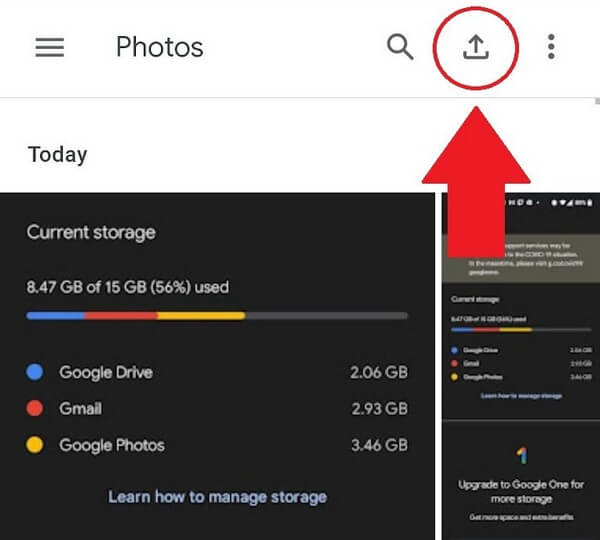
Schritt 2Installieren Sie als Nächstes die Google Fotos-App auf dem anderen Telefon. Melden Sie sich dann bei dem Konto an, das Sie zum Hochladen Ihrer Fotos verwendet haben. Sie können dann darauf zugreifen und die Fotos anzeigen.
Teil 3. Wie übertragen Sie Bilder mit Bluetooth von einem Telefon auf ein anderes?
Die Bluetooth-Funktion ist eine der beliebtesten und einfachsten Möglichkeiten, Dateien von einem Telefon auf ein anderes zu übertragen. Vor allem, wenn Sie nur wenige Fotos zum Teilen haben. Diese Methode lässt Sie jedoch nicht zu Übertragung von einem Android-Telefon auf das iPhone oder umgekehrt. Apple erlaubt seinen Produkten nicht, Dateien auf diese Weise zwischen Nicht-iOS-Geräten zu übertragen. Daher können Sie nur Übertragen Sie Fotos von Android auf Android.
Befolgen Sie die folgenden einfachen Anweisungen, um zu verstehen, wie Sie Bilder mit Bluetooth von einem Telefon auf ein anderes übertragen:
Schritt 1Schieben Sie die Benachrichtigung Bedienfeld und aktivieren Sie Ihre Bluetooth-Funktion sowohl auf dem Sender- als auch auf dem Empfängertelefon.
Schritt 2Suchen Sie auf dem Absendertelefon die Fotos, die Sie übertragen möchten, und wählen Sie sie in Ihrer Anwendung „Meine Dateien“ aus. Tippen Sie anschließend auf Teilen Schaltfläche, dann wählen Sie Bluetooth von den Optionen.
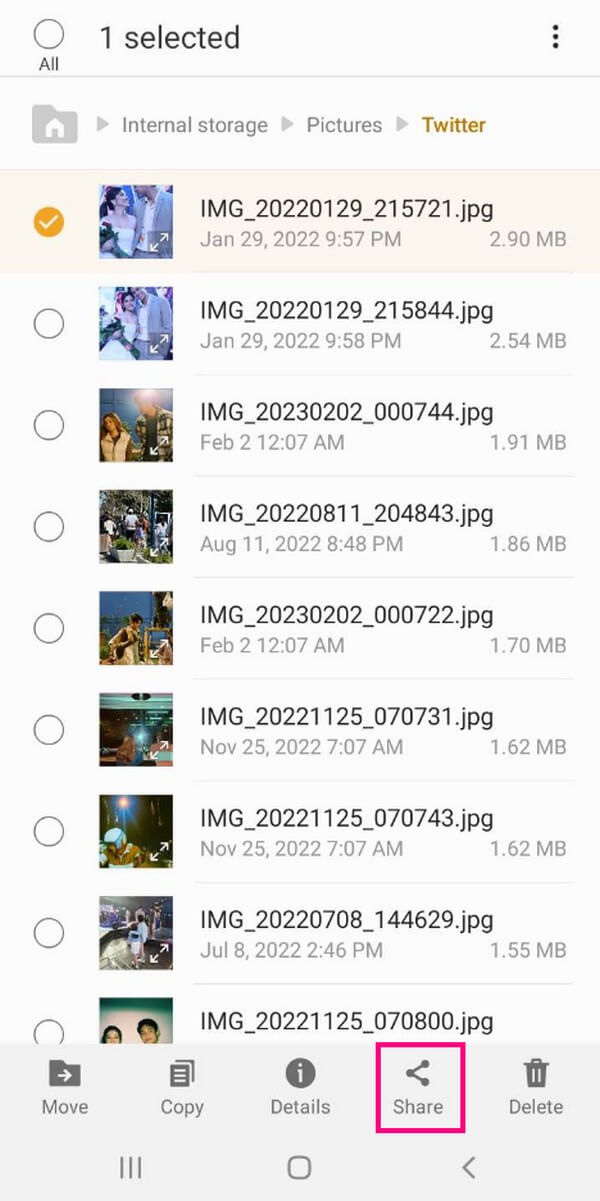
Schritt 3Die Liste der aktiven Geräte wird angezeigt. Wählen Sie das Telefon aus, auf das Sie die Fotos verschieben möchten, damit der Übertragungsvorgang beginnt.
Übertragen Sie Daten von iPhone, Android, iOS, Computer an einen beliebigen Ort ohne Verluste.
- Verschieben Sie Dateien zwischen iPhone, iPad, iPod touch und Android.
- Importieren Sie Dateien von iOS nach iOS oder von Android nach Android.
- Verschieben von Dateien vom iPhone / iPad / iPod / Android auf den Computer.
- Speichern Sie Dateien vom Computer auf iPhone / iPad / iPod / Android.
Teil 4. Häufig gestellte Fragen zum Übertragen von Bildern von einem Telefon auf ein anderes
1. Ist es möglich, Fotos vom Computer auf ein Android-Telefon zu übertragen?
Ja ist es. Programme wie FoneLab HyperTrans kann dir dabei helfen. Sie müssen nur die oben genannten Richtlinien einhalten, um Ihre Fotos vom Computer auf Ihr Android zu übertragen.
2. Können Sie große Dateien mit Bluetooth übertragen?
Technisch können Sie. Bluetooth wird jedoch nicht zum Senden großer Dateien oder zu vieler Fotos empfohlen. Dies liegt daran, dass die Übertragung mehrere Stunden dauern kann, was viel Geduld erfordert. Daher empfehlen wir die FoneLab HyperTrans stattdessen. Sie können davon ausgehen, dass dieses Programm beim Übertragen von Dateien viel schneller ist als jede andere Methode.
3. Unterstützt FoneLab HyperTrans Nokia-Telefone?
Ja, tut es. FoneLab HyperTrans unterstützt mehrere Nokia-Telefonmodelle. Dazu gehören Nokia 9 PureView, Nokia 8, 8.1, 8 Sirocco, Nokia 7, 7 Plus, 7.1, X71, 7.2, Nokia 6 und mehr. Darüber hinaus funktioniert dieses Programm mit anderen Telefonmarken wie Samsung, Motorola, Xiao Mi, Oneplus, LG, ZTE, HUAWEI usw. Sie können sich jedoch darauf verlassen, dass FoneLab HyperTrans auf fast allen Ihren Geräten funktioniert.
Übertragen Sie Daten von iPhone, Android, iOS, Computer an einen beliebigen Ort ohne Verluste.
- Verschieben Sie Dateien zwischen iPhone, iPad, iPod touch und Android.
- Importieren Sie Dateien von iOS nach iOS oder von Android nach Android.
- Verschieben von Dateien vom iPhone / iPad / iPod / Android auf den Computer.
- Speichern Sie Dateien vom Computer auf iPhone / iPad / iPod / Android.
Das ist alles, um Fotos von einem Telefon auf ein anderes zu übertragen. Sie können Ihre Ideen, Gedanken, Kommentare oder Vorschläge unten im Kommentarbereich teilen.
